Table of contents
Pelajari cara setting email di Outlook 2019 dengan mudah dan lengkap di sini. Ikuti panduan konfigurasi IMAP/POP3 dan SMTP untuk email profesionalmu!
Pernah kesulitan mengatur email profesional di Outlook 2019? Tenang, kamu tidak sendiri. Panduan ini akan membantumu memahami cara setting email di Outlook 2019 dengan langkah-langkah yang mudah diikuti, khususnya bagi pengguna layanan Email Hosting dari IDwebhost.
Persiapan Sebelum Setting Email
Sebelum memulai proses konfigurasi, ada beberapa hal penting yang perlu kamu pastikan sudah siap.
Hosting Email Sudah Aktif
Jika kamu sudah menggunakan layanan Email Hosting dari IDwebhost, berarti satu langkah penting sudah kamu lewati. Outlook sangat cocok digunakan untuk mengelola email profesional berbasis domain sendiri, seperti kamu@namabisnis.com.
Mengapa menggunakan email dengan domain sendiri itu penting? Berikut ini alasanya:
- Lebih kredibel dan profesional di mata klien atau rekan kerja.
- Keamanan lebih terjamin, karena layanan email IDwebhost dilengkapi antivirus dan fitur anti-spam canggih.
- Mendukung protokol IMAP dan POP yang dibutuhkan Outlook untuk menyambung ke server email.
Catatan: Untuk menggunakan layanan ini, kamu juga harus memiliki nama domain aktif. Kalau kamu beli paket hosting dari IDwebhost, biasanya sudah termasuk domain gratis, jadi kamu tidak perlu pusing beli domain terpisah.
Data yang Perlu Disiapkan
Sebelum membuka Outlook, pastikan juga kamu sudah menyiapkan data berikut:
- Alamat email lengkap (misalnya: idw@domainkamu.com)
- Password email
- Incoming dan outgoing server (misalnya: mail.domainkamu.com)
- Port & enkripsi:
- IMAP: Port 993 (SSL/TLS)
- POP3: Port 995 (SSL/TLS)
- SMTP: Port 465 (SSL/TLS)
Sekilas Tentang POP3 dan IMAP
- POP3: Email akan diunduh ke satu perangkat, cocok jika kamu hanya akses dari satu tempat.
- IMAP: Sinkronisasi antar perangkat, jadi cocok untuk kamu yang sering buka email dari laptop dan smartphone sekaligus.
Langkah-Langkah Setting Email di Outlook 2019
Mengatur email di Outlook 2019 sebenarnya tidak sesulit yang dibayangkan, asal kamu tahu tahapan dan informasi teknis yang dibutuhkan. Di bagian ini, kita akan membahas langkah-langkahnya secara rinci, supaya kamu bisa mengikuti dengan mudah tanpa perlu menebak-nebak.
Langkah 1. Buka Outlook 2019
Setelah aplikasi Outlook terbuka, langkah pertama yang perlu kamu lakukan adalah menuju ke menu File yang ada di pojok kiri atas layar.
- Di bawah menu Info, klik tombol Account Settings, lalu pilih Account Settings lagi dari dropdown yang muncul.
- Kemudian, klik New untuk menambahkan akun email baru ke Outlook.
Langkah 2. Masukkan Alamat Email
Pada jendela yang muncul, kamu akan diminta untuk mengisikan alamat email lengkap kamu, contohnya idw@domainkamu.com.
- Setelah itu, centang opsi Let me set up my account manually di bagian bawah form.
- Klik tombol Connect untuk lanjut ke tahap berikutnya.
Langkah ini memberikan kamu kontrol penuh atas pengaturan server email, cocok kalau kamu menggunakan layanan Email Hosting dari IDwebhost.
Langkah 3. Pilih IMAP (atau POP3)
Kamu akan melihat dua pilihan: IMAP dan POP3. Di tutorial ini, kita menggunakan IMAP, karena lebih fleksibel untuk kamu yang mengakses email dari beberapa perangkat.
Langkah 4. Masukkan Detail Server Email
Di sini, kamu akan diminta mengisi detail server email. Sesuaikan pengisiannya dengan data dari akun IDwebhost kamu:
- Username: idw@domainkamu.com
- Password: password email kamu
- Incoming Server (IMAP): mail.domainkamu.com
- Port: 993
- Encryption: SSL/TLS
- Outgoing Server (SMTP): mail.domainkamu.com
- Port: 465
- Encryption: SSL/TLS
Catatan: Jika kamu memilih POP3, gunakan port 995 untuk incoming server.
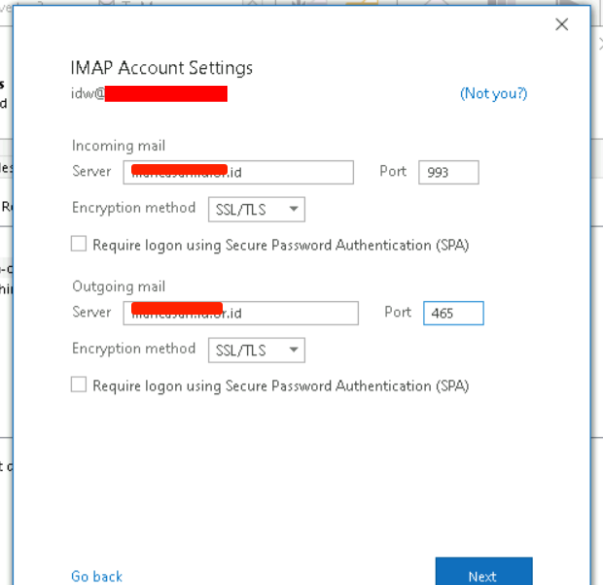
Setelah semua data terisi dengan benar, klik Next.
Langkah 5. Masukkan Password
Outlook akan meminta kamu untuk mengonfirmasi password dari akun email tersebut. Pastikan kamu mengisi dengan benar, lalu klik Connect.
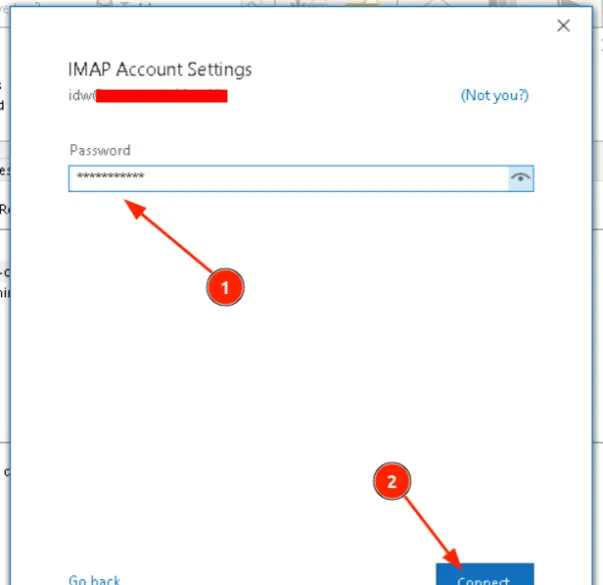
Langkah 6. Selesai
Jika semua konfigurasi sesuai, Outlook akan menampilkan pesan “Account successfully added.” Klik tombol Done untuk menutup jendela dan kembali ke tampilan utama Outlook.
Akun email kamu sekarang sudah terhubung dan bisa langsung digunakan. Kamu akan melihatnya di panel kiri, dan bisa mulai mengirim atau menerima email dari Outlook 2019.
Tutorial Tambahan: Jika Menggunakan POP3
Kalau kamu memilih POP3 sebagai protokol, Outlook menyediakan opsi tambahan terkait pengelolaan email di server. Beberapa pengaturan penting yang bisa kamu sesuaikan:
- Leave a copy of messages on the server
- Remove from server after X days
- Remove from server when deleted from ‘Deleted Items’
Untuk mengakses dan mengubah pengaturan ini:
- Kembali ke Account Settings
- Klik dua kali akun email yang menggunakan POP3
- Pilih tombol Change, lalu buka More Settings
- Atur opsi sesuai preferensi kamu
Jika kamu tidak mencentang "Leave a copy…", maka semua email hanya akan tersimpan di Outlook, dan tidak ada salinannya di server.
Ini bisa menghemat ruang server, tapi juga punya risiko jika perangkat kamu bermasalah. Jadi, pilih dengan bijak sesuai kebutuhan.
Untuk menyimpan seting yang baru dengan klik Next
Troubleshooting Masalah Umum
Saat setting email di Outlook 2019, ada beberapa masalah umum yang kamu perlu tahu. Ini akan membantu kamu dalam penanganan troubleshooting:
Tidak Bisa Terhubung ke Server Email
- Cek koneksi internet kamu.
- Pastikan data server (IMAP/POP3 dan SMTP) sudah benar.
- Nonaktifkan sementara firewall atau antivirus yang mungkin memblokir Outlook.
Muncul Error Saat Setup
- Catat kode atau pesan error yang muncul.
- Periksa kembali password dan setting server.
- Reset password atau coba konfigurasi ulang email.
Email Tidak Bisa Mengirim/Menerima
- Periksa folder Outbox, pastikan tidak penuh.
- Pastikan akun kamu belum mencapai batas kapasitas.
- Cek kembali SMTP server untuk pengiriman email.
Outlook Selalu Meminta Password
- Login lewat Webmail untuk memastikan password benar.
- Periksa Windows Credential Manager dan hapus kredensial lama.
- Jika perlu, buat profil Outlook baru.
Outlook Lambat atau Sering Hang
- Arsipkan email lama agar inbox tidak terlalu berat.
- Nonaktifkan add-ins yang tidak penting.
- Jalankan Outlook dalam Safe Mode untuk uji performa.
Mengapa Kamu Perlu Setting Email di Outlook 2019?
Menggunakan Outlook sebagai klien email bukan hanya soal gaya, tapi juga fungsi dan efisiensi. Berikut beberapa keuntungannya:
- Keamanan Lebih Terjamin
Outlook punya sistem filter spam dan malware otomatis. Ini melindungi kamu dari email mencurigakan dan serangan phishing. - Solusi Hemat Biaya
Integrasi dengan Microsoft 365 membuat Outlook jadi solusi efisien untuk mengelola email, kalender, dan kontak secara terpusat. - Kesan Profesional
Email dengan domain sendiri yang dikonfigurasi lewat Outlook menunjukkan keseriusan dan profesionalitas bisnismu. - Kolaborasi dan Produktivitas
Outlook punya fitur kalender bersama dan pengelolaan tugas yang membuat kerja tim lebih terstruktur. - Akses Mudah di Banyak Perangkat
Outlook bisa dibuka dari desktop, ponsel, maupun web. Sinkronisasinya pun real-time. - Terintegrasi dengan Ekosistem Microsoft
Kamu bisa langsung kirim file dari OneDrive atau jadwalkan meeting via Teams, semuanya dari satu aplikasi. - Dukungan Aktif dan Uptime Terjamin
Microsoft secara rutin memberikan update dan dukungan, sementara server email IDwebhost memastikan uptime optimal.
Kesimpulan
Menyetting email profesional kamu di Outlook 2019 memang butuh perhatian pada detail, tapi hasilnya sangat sepadan: komunikasi bisnis jadi lebih rapi, aman, dan profesional. Semoga panduan ini membantu kamu dalam proses setup.
Apabila mengalami kendala atau pertanyaan lain, kamu bisa langsung menghubungi Tim Support IDwebhost. Kami siap membantu kamu kapan saja!